Cree un informe que proporciona datos coordenadas, ángulo, distancia y talud de una determinada lista de puntos COGO, ya sea de manera consecutiva o radial a partir de un punto COGO ocupado.
Al crear este informe, especifique el tipo de informe, una lista de números de puntos COGO y las propiedades de puntos COGO que va a incluir en el informe. El informe resultante muestra las propiedades y los números de puntos según el tipo de informe especificado.
Informe de inversa consecutiva
Un informe de inversa consecutiva presenta los datos especificados conforme al orden de los puntos seleccionados.
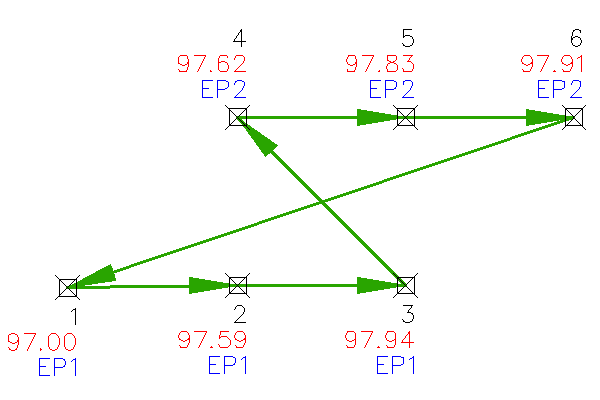
Informe de inversa radial
Un informe de inversa radial muestra los datos indicados de cada punto especificado respecto al punto ocupado y al punto de fijación de orientación hacia atrás seleccionados.
En el ejemplo siguiente, Punto 1 es el punto de fijación de orientación hacia atrás y Punto 2 es el punto ocupado.
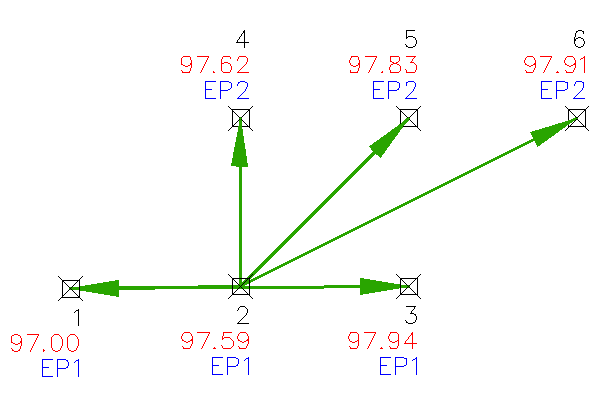
Para crear un informe de inversa consecutiva o radial
- En Espacio de herramientas, ficha Caja de herramientas, expanda Utilidades varias
 Informes
Informes  Punto. Haga doble clic en Informe de inversa radial/Informe de inversa consecutiva.
Punto. Haga doble clic en Informe de inversa radial/Informe de inversa consecutiva.
- En el cuadro de diálogo Crear informes - Informe de inversa radial/Informe de inversa consecutiva, especifique el Tipo de informe.
- Si selecciona Inversa radial como Tipo de informe, especifique un Punto ocupado y un Punto de fijación de orientación hacia atrás o una Orientación de fijación de orientación hacia atrás.
- En Tipo de informe, indique un tipo de ángulo en la lista Seleccionar tipo de ángulo.
- En Lista de puntos COGO, haga clic en
 y seleccione los puntos en el dibujo.
y seleccione los puntos en el dibujo.
- En Configuración de informe, utilice la tabla para especificar los datos que incluir en el informe, así como el orden de presentación de los datos:
- Botones de flecha: desplaza la fila seleccionada arriba o abajo en la tabla.
- Incluir: cuando se selecciona la casilla de verificación, incluye una propiedad en el informe. Para eliminar una propiedad del informe, desmarque la casilla de verificación.
- Propiedad: identifica el nombre de la propiedad de puntos COGO de AutoCAD Civil 3D.
- Nombre de columna: especifica el nombre de columna definido por el usuario para el informe de inversa.
- En Guardar informe en, haga clic en
 para acceder a la ubicación donde desea guardar el informe, asigne un nombre de archivo y seleccione un formato de archivo.
para acceder a la ubicación donde desea guardar el informe, asigne un nombre de archivo y seleccione un formato de archivo.
- Haga clic en Crear informe.
El informe se muestra y se guarda en la ubicación especificada.
- Si desea generar otro informe, modifique los parámetros del informe y haga clic de nuevo en Crear informe.
- Haga clic en Terminado para cerrar el cuadro de diálogo y guardar los parámetros actuales del informe para una próxima sesión.